1.1常用的编辑操作
1.1.1 移动光标
1 .使用方向键 上 下 左 右
2 .快捷键 上K 下J 左H 右L
1.1.2 复制粘贴操作

在编辑模式下,光标移动此处,使用 yy (两次y键)对 hello world 进行复制 用p进行粘贴
p是粘贴在,光标的下一行的位置
1.1.3 多行复制,删除(d)
如果要复制多行内容,例如要复制123和hello world,则将光标定位到123那一行,按下shift+v,即可处于选中状态,然后使用上下键进行往上或往下选择,因为这里要复制 123和hello world,所以使用方向键下键,往下选择一行,此时即选中了两行(即123和hello world) 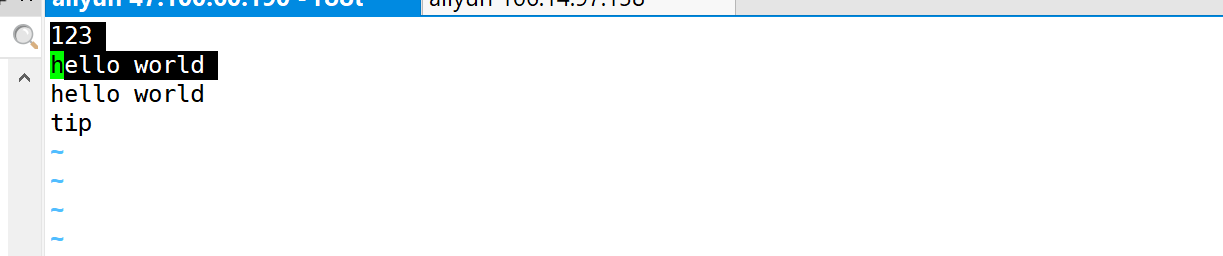
用yy 复制 p粘贴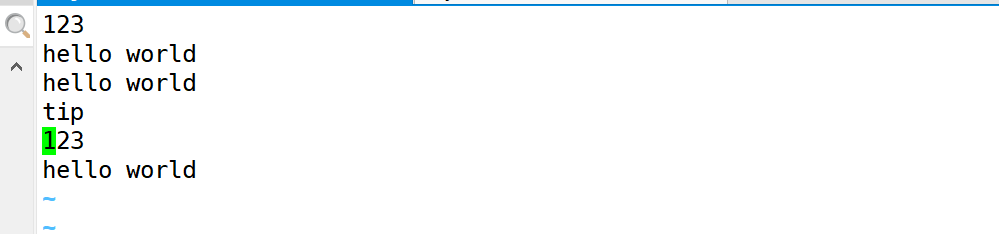
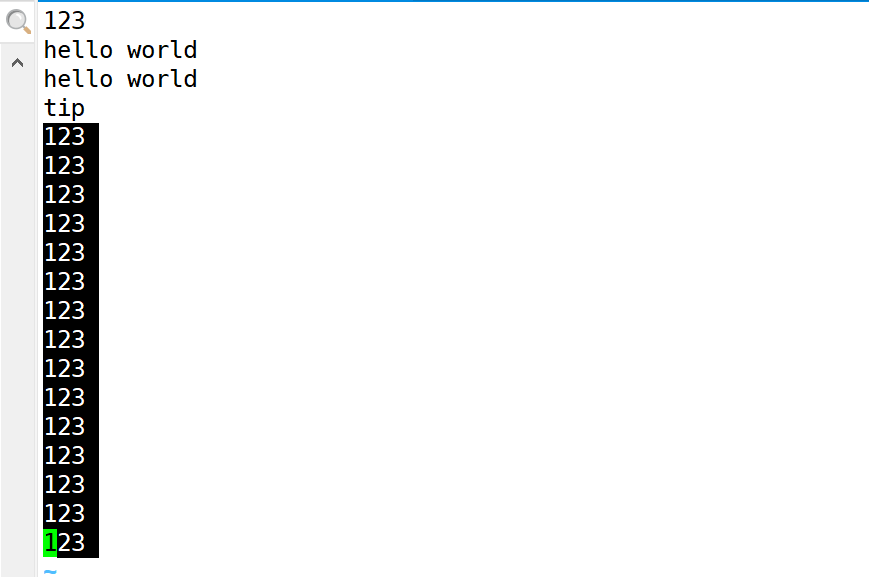 shift+v d 进行多行删除
shift+v d 进行多行删除
1.2 定位操作
1.2.1显示和隐藏行号
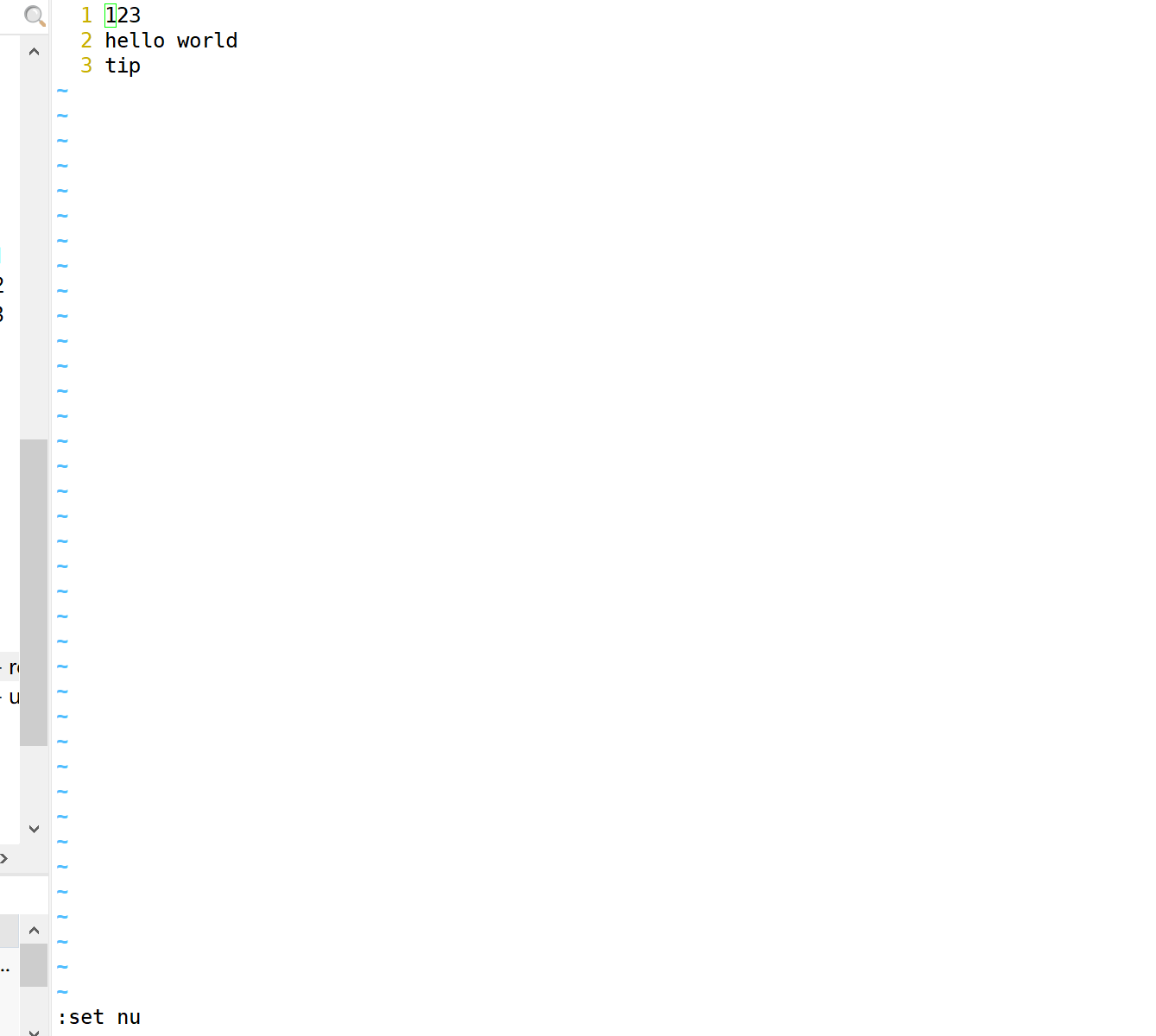
:set nu 显示行号 set nu! 不显示行号
1.2.2 定位到下一行
在导航模式下,按O键进入编辑模式并将光标定位到下一行
1.2.3 快速定位到文件的开头和结尾
定位到开头,在导航模式下,按两下G键,定位到结尾,Shift+G
1.2.4 快读定位到某一行
在导航模式下,输入冒号进入命令模式,然后输入对应的行号
1.3 查找和替换操作
1.3.1 查找文件中的关键字
在导航模式下,输入’/关键字;
例如ansible 配置文件,在查找log———>/log
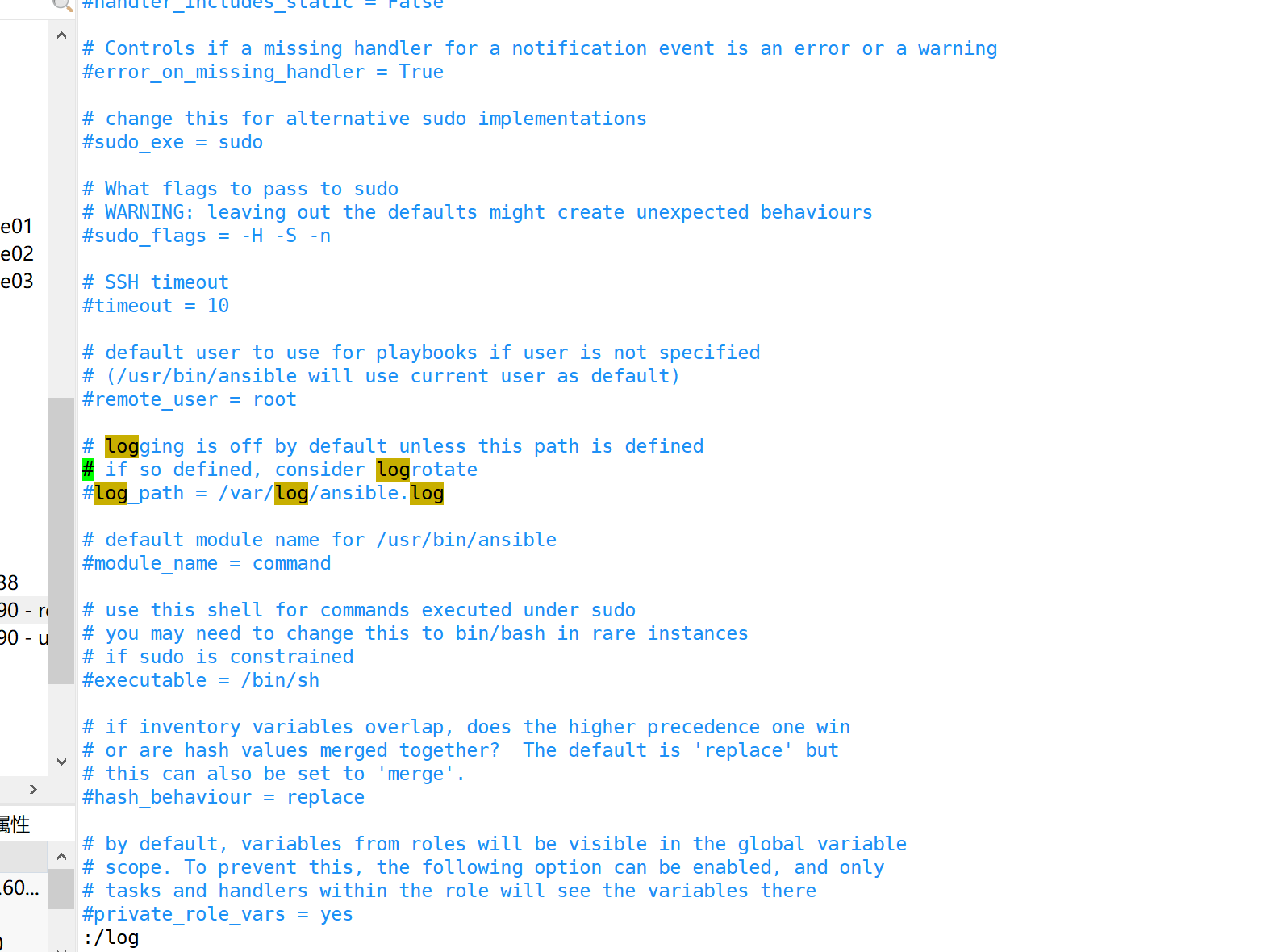
去除高亮 :noh
1.3.2 批量替换(无需确认)
命令模式: %s/aaaa/bbbb/ge 注意出现特殊字符,需要使用转义符,
1.3.3 批量替换(需要一个个确认)
命令模式 :%s/旧内容/新内容/gc (c即confirm确认)
会有一个提示,问你是否替换,y(yes)or n(not) ,此时输入y,就替换,输入n,则不替换

